Lorsque la caméra est allumée, l'écran tactile affiche la page d'accueil de la caméra et des informations sur le mode d'enregistrement, le niveau de la batterie et la capacité de stockage. En glissant ou en appuyant sur l'écran, vous pouvez réaliser ce qui suit :
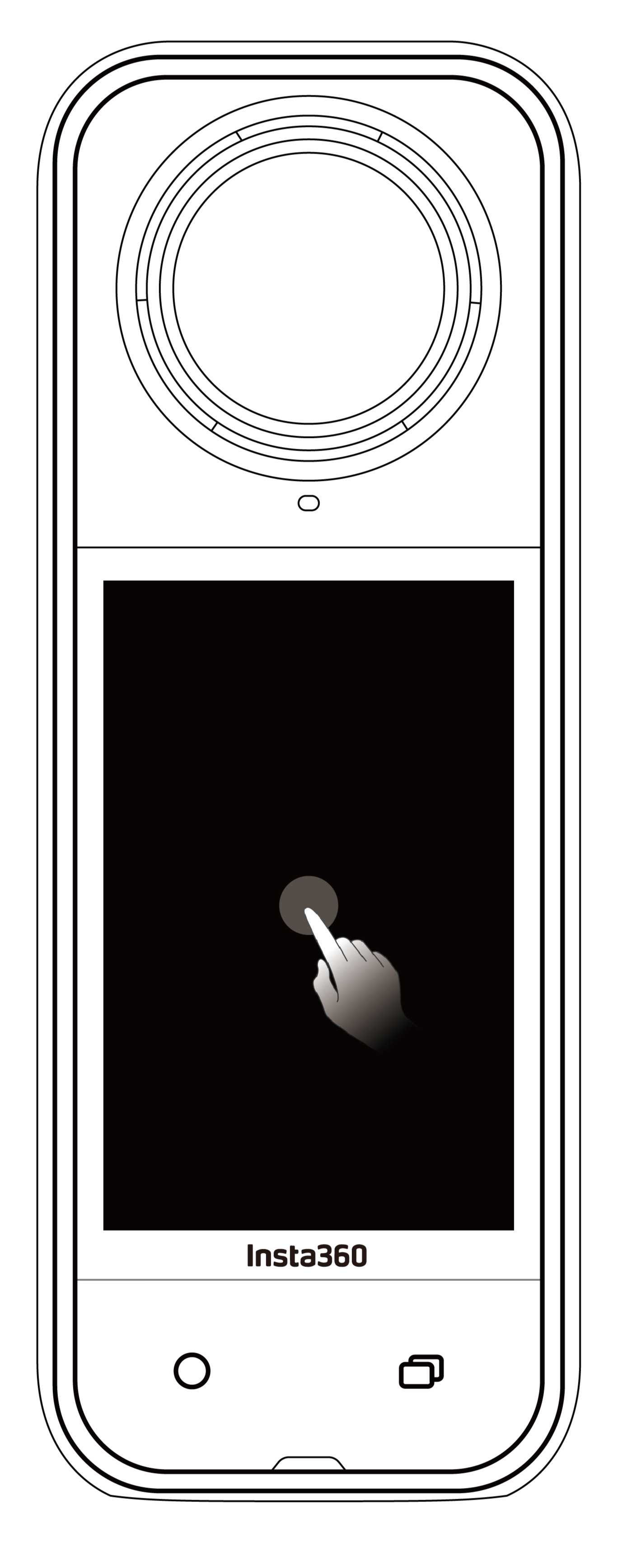 |
Appui sur l'écran Masquer/afficher les informations sur l'écran tactile. |
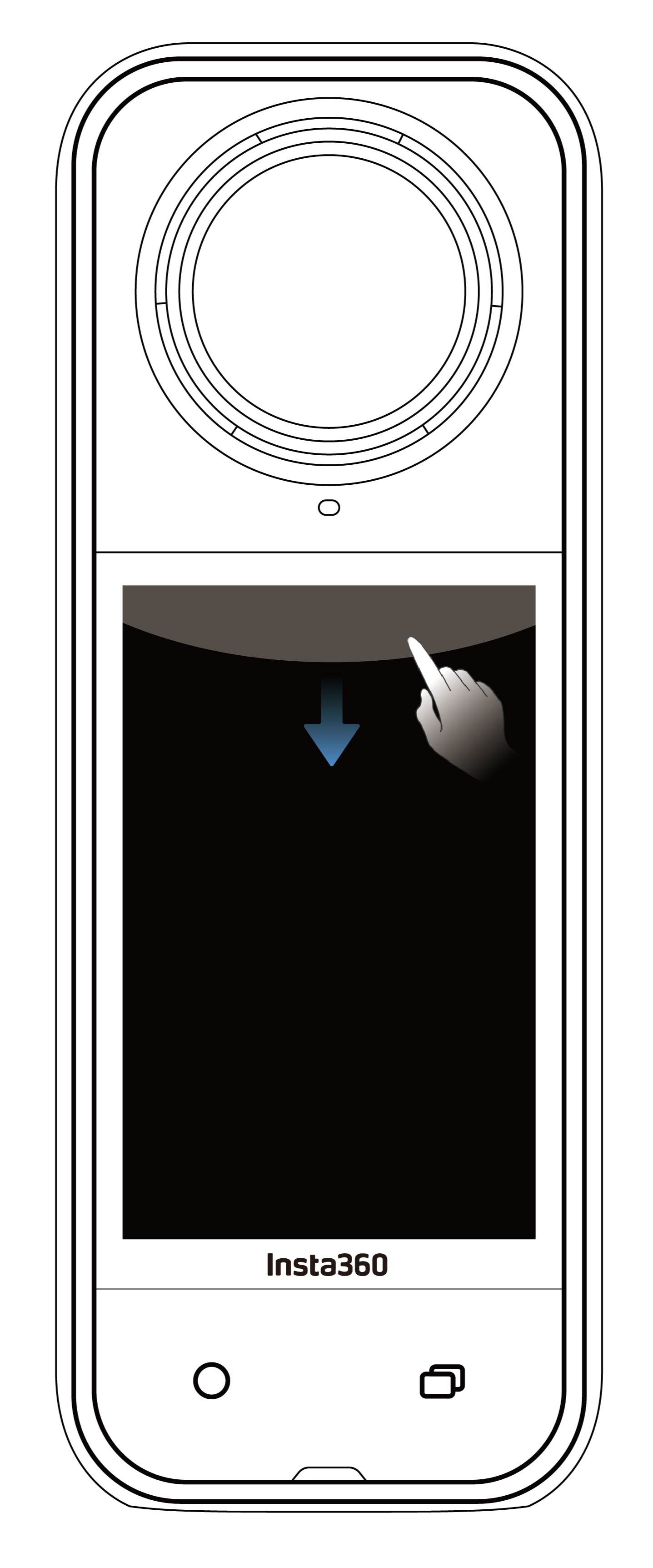 |
Faire glisser du haut vers le bas Afficher le menu des raccourcis. |
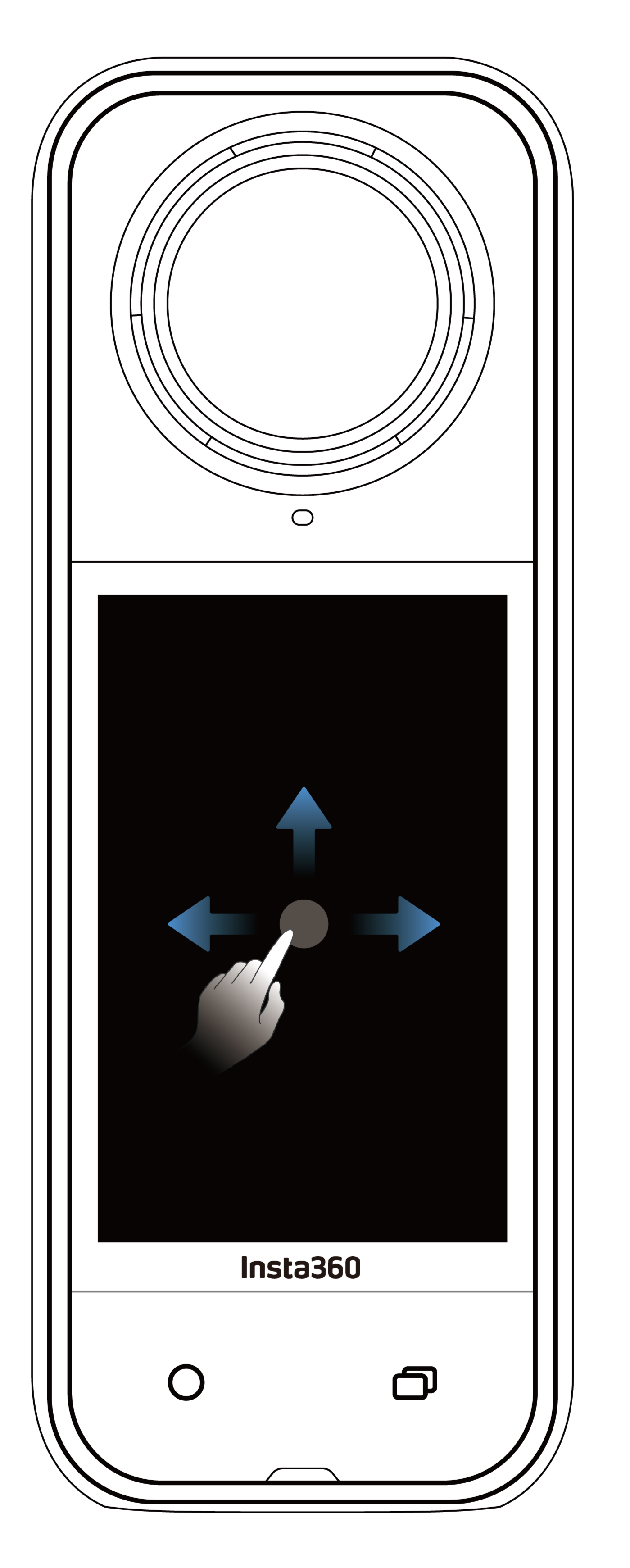 |
Faire glisser de gauche à droite ou de haut en bas à partir du centre. Ajuster l'angle de prise de vues en mode 360. |
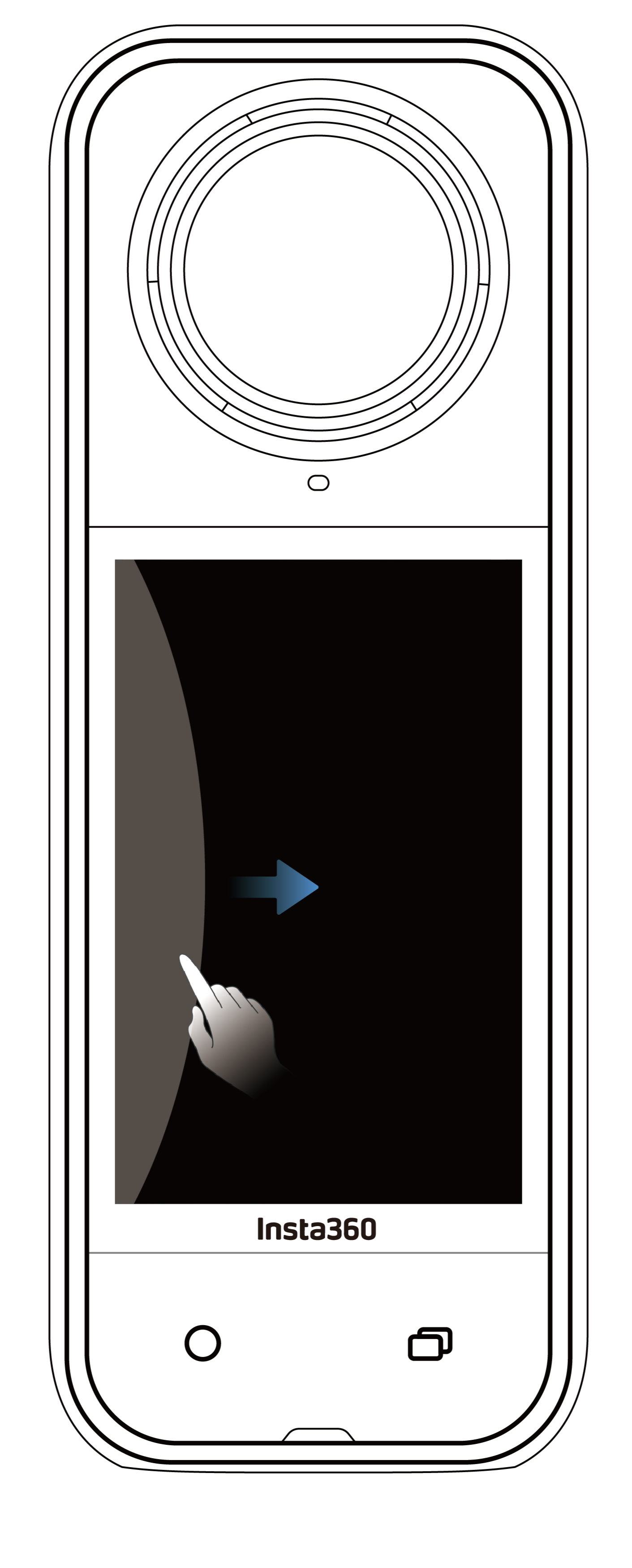 |
Faire glisser depuis la gauche Entrer dans la page d'album. |
 |
Faire glisser depuis la droite Entrer dans les réglages des paramètres d'enregistrement. |
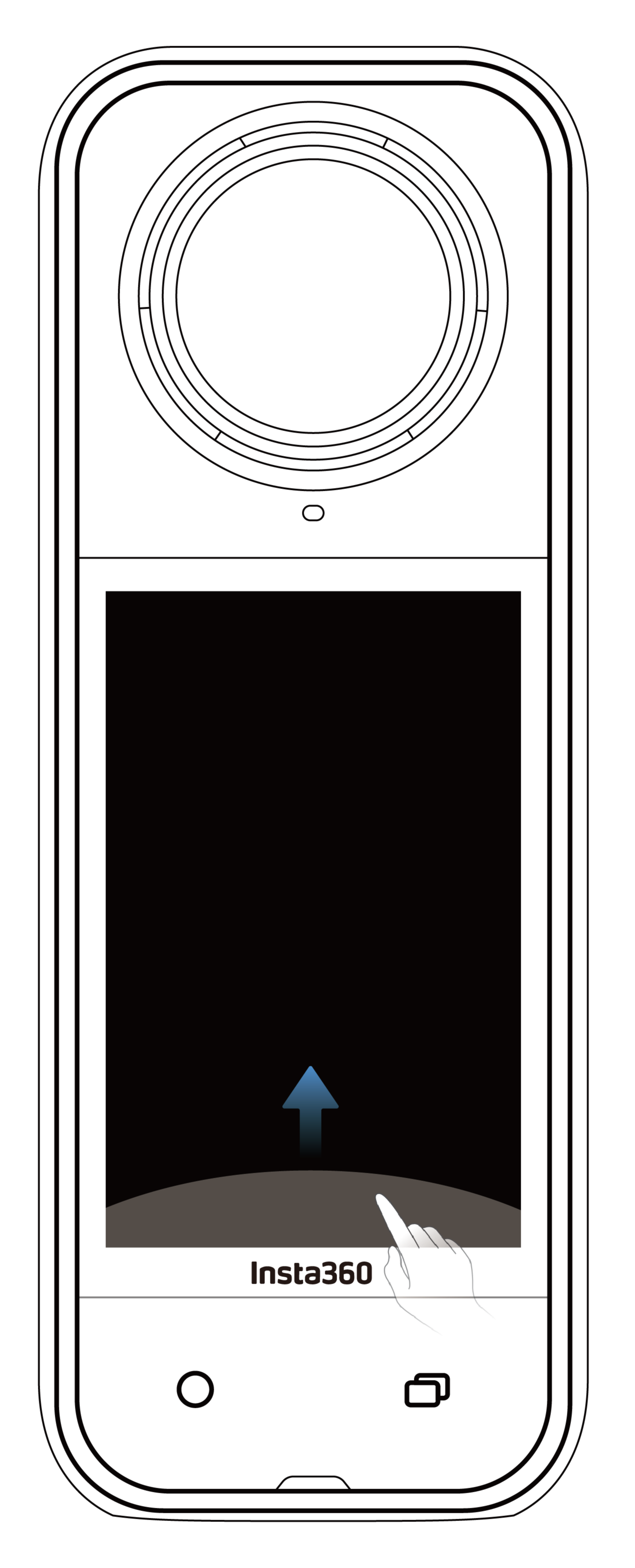 |
Faire glisser du bas vers le haut Plus de paramètres d'enregistrement. |
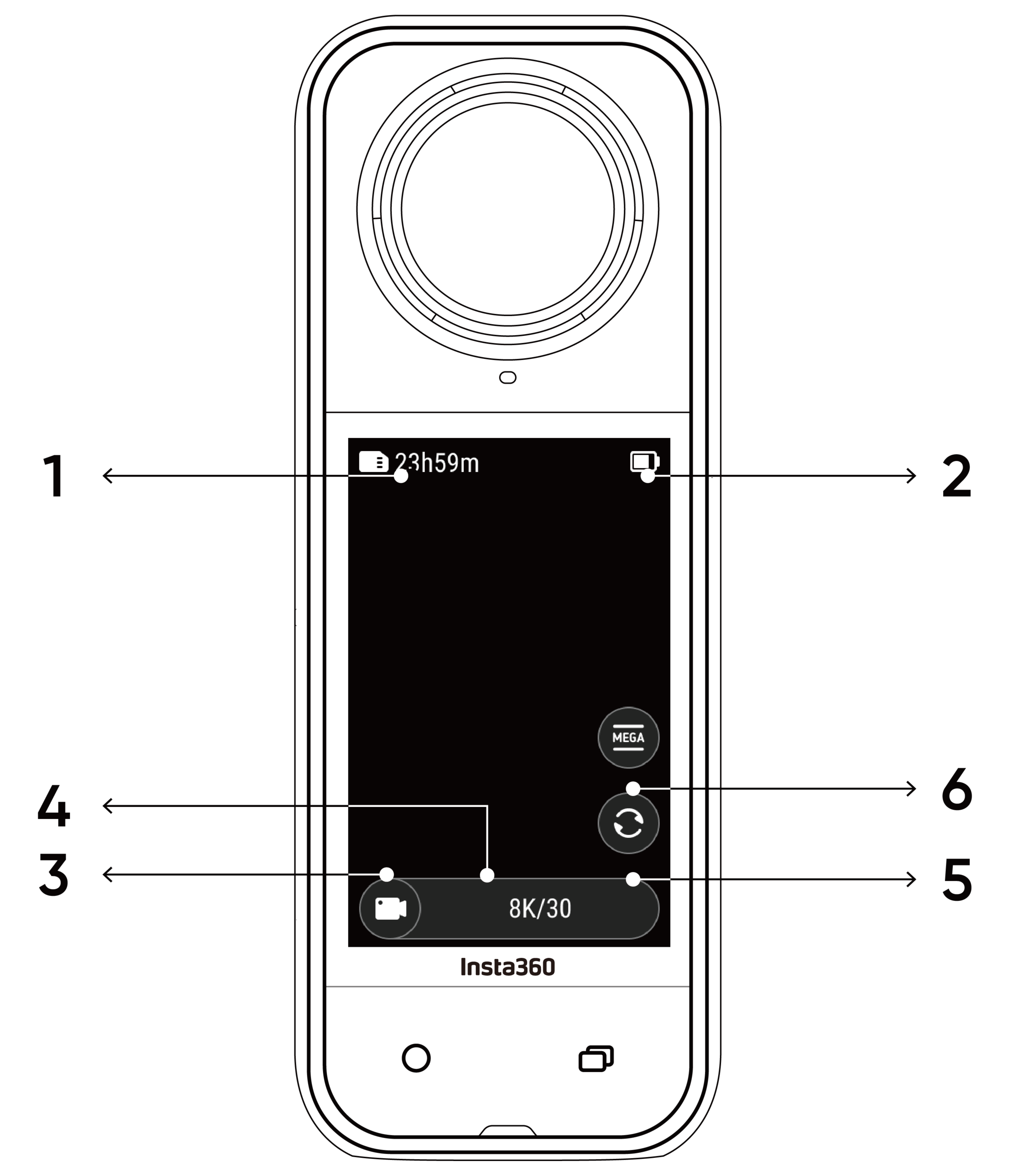
Appuyez sur l'icône du mode et glissez vers la gauche ou la droite depuis le centre de l'écran pour faire défiler les modes.
*Conseils pour la prise de vues à 360° *
La X5 capture des vidéos à 360° en assemblant les séquences de ses deux objectifs fisheye. Pour de meilleurs résultats, assurez-vous qu'un des objectifs est face à vous lors de la prise de vues, et évitez de te tenir trop près du côté de la caméra.
| Mode de capture | Description |
|---|---|
| Vidéo | Enregistrement de vidéos à 360° jusqu'en 8K à 30 ips. |
| PureVideo | Amélioration de la qualité de l'image dans les environnements peu éclairés. |
| InstaFrame | Enregistrement simultané d’une vidéo plate cadrée automatiquement et d’une vidéo à 360°. Remarque : contrôle gestuel non pris en charge dans ce mode. |
| Timelapse | Enregistrement de vidéos timelapse statiques. |
| TimeShift | Enregistrement d’une vidéo hyperlapse (accélérée) tout en vous déplaçant. |
| Bullet Time | Vidéo au ralenti avec rotation en hauteur à 360º. |
| Enregistrement en boucle | Enregistrement en continu et sauvegarde du dernier segment de durée fixe uniquement. |
| Mode route | Enregistrement en boucle dans un certain espace de stockage, écrasant l'enregistrement le plus ancien lorsque l'espace est plein. |
| Starlapse | Enregistrement de plusieurs photos avec combinaison automatique des effets de traînée d'étoiles. |
| Rafale | Prise de plusieurs photos en un court laps de temps. |
| Intervalle | Prise de photos continues à des intervalles de temps spécifiques. |
| Photo | Prise d’une seule photo |
| Mode de capture | Description |
|---|---|
| Vidéo | Enregistrement de vidéos à 360° jusqu'en 8K à 30 ips. |
| PureVideo | Amélioration de la qualité de l'image dans les environnements peu éclairés. |
| InstaFrame | Enregistrement simultané d’une vidéo plate cadrée automatiquement et d’une vidéo à 360°. Remarque : contrôle gestuel non pris en charge dans ce mode. |
| Timelapse | Enregistrement de vidéos timelapse statiques. |
| TimeShift | Enregistrement d’une vidéo hyperlapse (accélérée) tout en vous déplaçant. |
| Bullet Time | Vidéo au ralenti avec rotation en hauteur à 360º. |
| Enregistrement en boucle | Enregistrement en continu et sauvegarde du dernier segment de durée fixe uniquement. |
| Mode route | Enregistrement en boucle dans un certain espace de stockage, écrasant l'enregistrement le plus ancien lorsque l'espace est plein. |
| Starlapse | Enregistrement de plusieurs photos avec combinaison automatique des effets de traînée d'étoiles. |
| Rafale | Prise de plusieurs photos en un court laps de temps. |
| Intervalle | Prise de photos continues à des intervalles de temps spécifiques. |
| Photo | Prise d’une seule photo |
Est-il normal que la caméra chauffe pendant l'enregistrement ?
Lors de l'enregistrement en résolution 8K, la caméra utilise beaucoup de puissance de traitement, il est donc normal que le boîtier chauffe. Vous pouvez essayer ce qui suit pour réduire la consommation d'énergie, prolonger la durée de vie de la batterie et améliorer votre expérience de tournage :
Faites glisser vers le bas sur l'écran tactile pour afficher le menu des raccourcis.
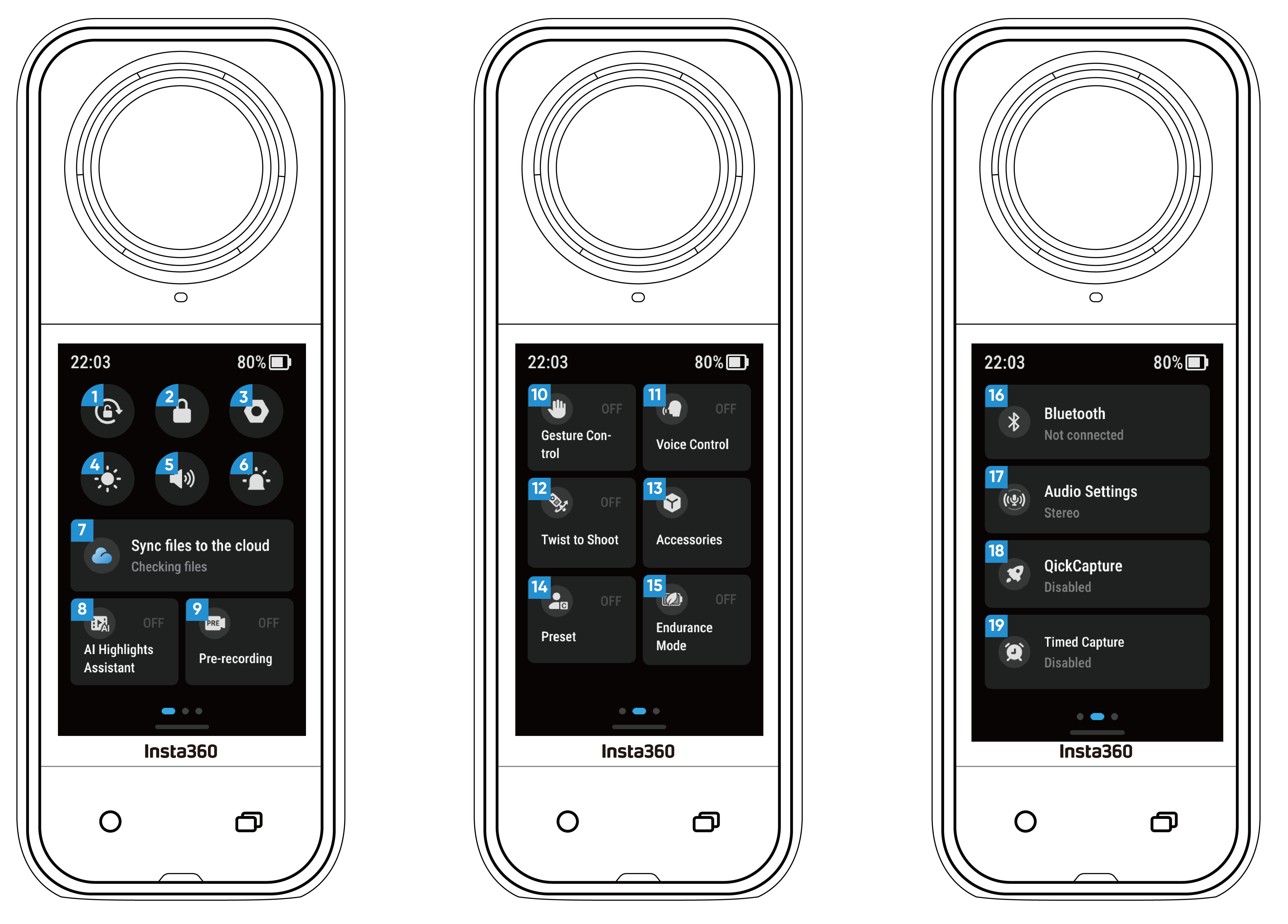
Faites glisser vers le haut depuis le bas de l'écran tactile pour afficher les paramètres de spécification d’enregistrement.
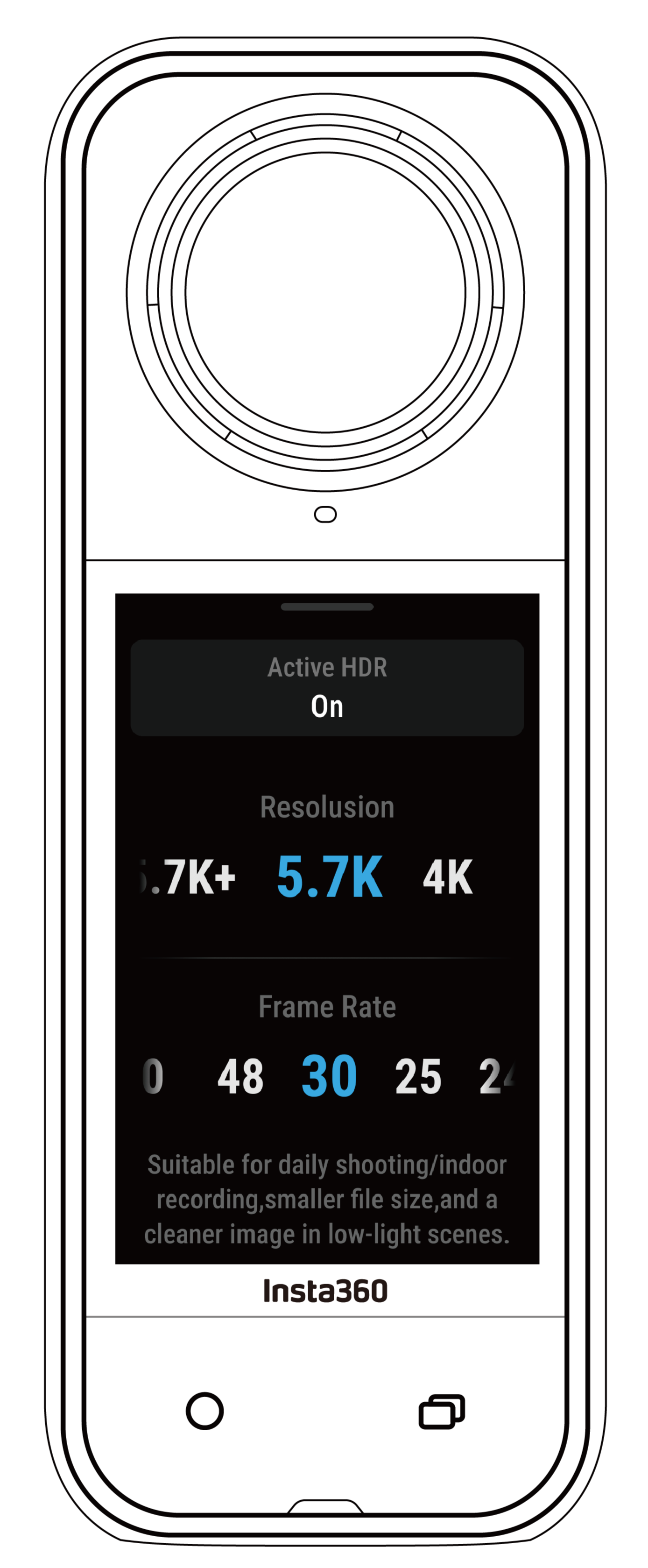
| Mode de capture | Paramètres |
|---|---|
| Vidéo | Active HDR, résolution, fréquence d'images |
| PureVideo | Résolution, fréquence d'images |
| InstaFrame | Résolution vidéo plate, ratio, résolution à 360°, fréquence d'images |
| Timelapse | Résolution, fréquence d'images, intervalle |
| TimeShift | Résolution, fréquence d'images, vitesse |
| Bullet Time | Résolution, fréquence d'images |
| Enregistrement en boucle | Résolution, fréquence d'images, durée de la boucle |
| Mode route | Espace de boucle, chargement hors tension, résolution, fréquence d'images |
| Starlapse | Type, résolution, durée, retardateur |
| Rafale | Retardateur, format, résolution, nombre/durée de rafale |
| Intervalle | Résolution, durée, intervalle, format |
| Photo | Photo HDR, format, résolution, retardateur |
| Mode de capture | Paramètres |
|---|---|
| Vidéo | Ratio, résolution, fréquence d'images |
| Vidéo FreeFrame | Ratio, résolution, fréquence d'images, verrouillage de l'horizon |
| Mode Me | Ratio, résolution, fréquence d'images |
| Enregistrement en boucle | Ratio, résolution, fréquence d'images, durée de la boucle |
| Photo | Ratio, résolution, format, retardateur |
Faites glisser vers la gauche depuis le bord droit de l'écran tactile pour voir les réglages des paramètres.
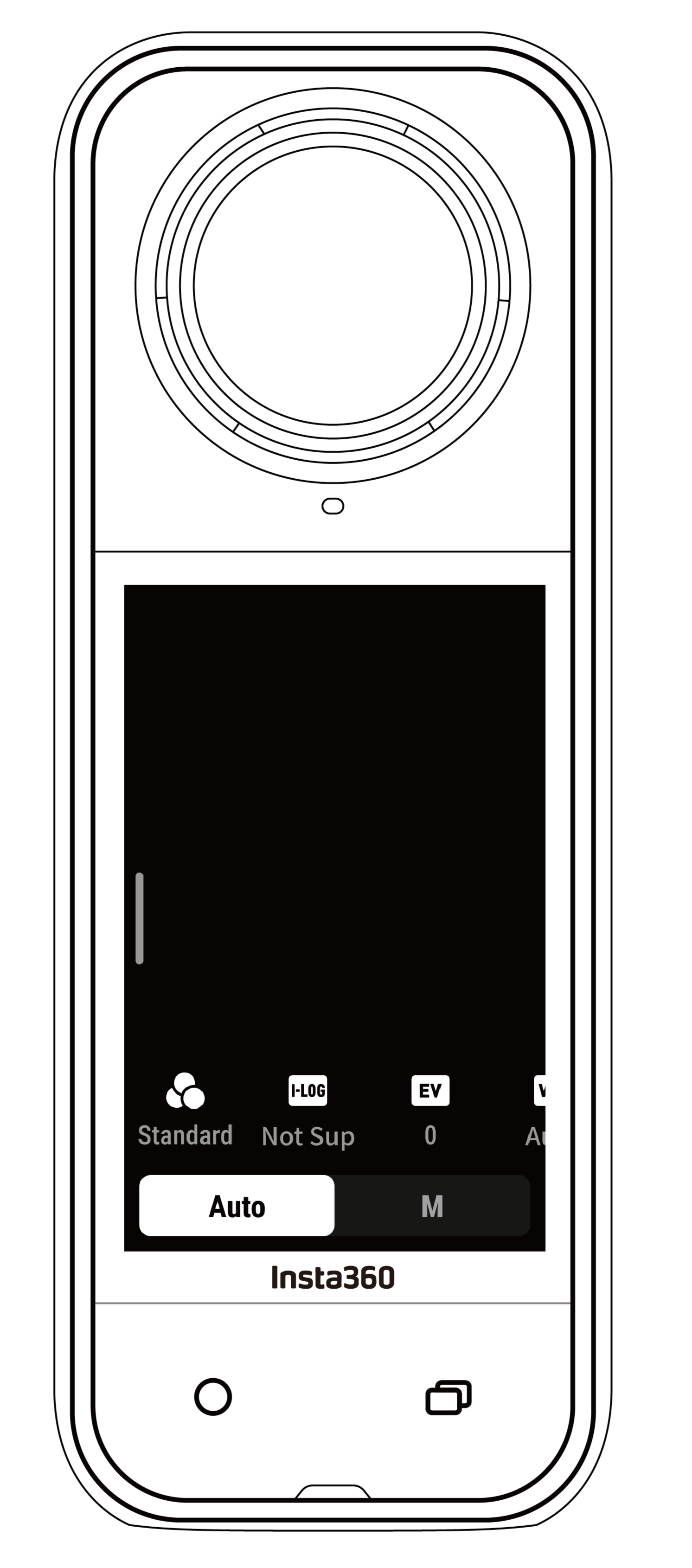
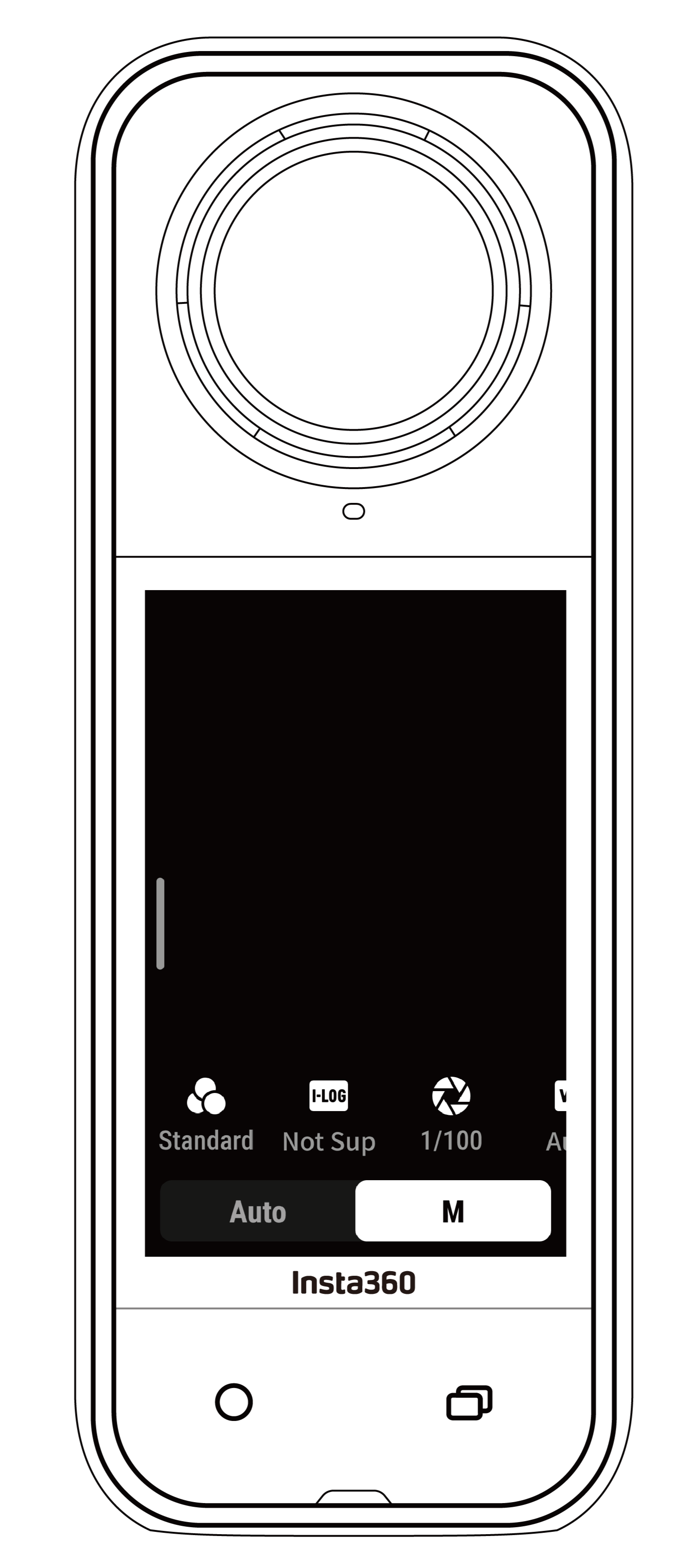
| Paramètres | Description |
|---|---|
| Vitesse d’obturation | Contrôler le temps pendant lequel la lumière pénètre dans la caméra. Plus la vitesse d'obturation est rapide, plus l'image devient claire. Augmenter cette valeur pour les séquences dynamiques et la diminuer pour les conditions de basse lumière. |
| Sensibilité (ISO) | Reflète la sensibilité du capteur à la lumière. Une sensibilité plus élevée signifie que la caméra peut capturer plus de lumière pour une image plus lumineuse. |
| Valeur de la compensation de l'exposition (EV) | En mode automatique, ajuster la valeur de compensation de l'exposition (EV) pour faciliter la surexposition ou la sous-exposition. |
| Balance des blancs (WB) | Élimine les couleurs et les tons irréalistes pour que les couleurs soient capturées avec précision dans l'image. Une balance des blancs plus élevée produit des tons plus chauds, une balance des blancs plus basse des tons plus froids. |
| Réduction du flou de bougé | Améliore le flou de mouvement et la stabilisation dans les environnements en basse lumière. Dans les environnements extrêmes, l'image sera plus sombre et pourra présenter quelques scintillements. |
| Filtres | Ajout de tons et des effets de couleur différents. |
| Exposition équilibrée | L'écran égalise automatiquement l'exposition en fonction de l'environnement. |
| I-Log | Profil de couleur professionnel, capture plus de détails et offre plus de possibilités pour l’étalonnage des couleurs en post-production. |
| Mode de mesure | La priorité au visage donne la priorité au visage pour la luminosité. La matrice assure une exposition précise de l'ensemble de l'image. |
| Amélioration en basse lumière | Permet des séquences plus claires et plus stables jusqu'en 5,7K à 30 ips. Dans les environnements lumineux, désactiver cette fonction améliorera l'autonomie de la batterie. |
Le mode 360° et le mode mono-objectif prennent en charge différents paramètres dans différents modes d’enregistrement.
| Mode de capture | Auto | Manuel |
|---|---|---|
| Vidéo | Filtres, I-Log, EV, réduction du flou de bougé, WB, exposition équilibrée | Filtres, I-Log, obturateur, ISO, WB |
| PureVideo | Filtres, EV, WB, exposition équilibrée | |
| InstaFrame | Amélioration en basse luminosité, filtres, EV, WB, réduction du flou de bougé | |
| Timelapse | Filtres, EV, WB, réduction du flou de bougé, exposition équilibrée | Filtres, obturateur, ISO, WB |
| TimeShift | Filtres, EV, WB, réduction du flou de bougé, exposition équilibrée | Filtres, obturateur, ISO, WB |
| Bullet Time | Filtres, EV, WB | |
| Enregistrement en boucle | Amélioration en basse lumière, filtres, I-Log, EV, réduction du flou de bougé, exposition équilibrée | Filtres, I-Log, obturateur, ISO, WB |
| Mode route | Amélioration en basse lumière, filtres, I-Log, EV, réduction du flou de bougé, exposition équilibrée | Filtres, I-Log |
| Starlapse | EV, WB | Obturateur, ISO, WB |
| Rafale | EV, WB | Obturateur, ISO, WB |
| Intervalle | EV, WB | Obturateur, ISO, WB |
| Photo | EV, WB | Obturateur, ISO, WB |
| Mode de capture | Auto | Manuel |
|---|---|---|
| Vidéo | Filtres, EV, WB, mode de mesure, réduction du flou de bougé | Filtres, obturateur, ISO, WB |
| Vidéo FreeFrame | Filtres, EV, WB, mode de mesure, réduction du flou de bougé | Filtres, obturateur, ISO, WB |
| Mode Me | Filtres, EV, WB, réduction du flou | Filtres, obturateur, ISO, WB |
| Enregistrement en boucle | Filtres, EV, WB, mode de mesure, réduction du flou de bougé | Filtres, obturateur, ISO, WB |
| Photo | EV, WB, mode de mesure | Obturateur, ISO, WB |
Faites glisser vers la droite depuis la gauche de l'écran tactile pour accéder à la page d'album.
.png)